1、右击“此电脑快捷方式”出现下拉菜单。

2、在下拉菜单中选择“删除”,将快捷方式删除。

3、点击电脑界面左下角“开始”,出现下拉菜单。

4、在下拉菜单中点击“设置”,进入“设置”界面。

5、进入“设置”界面后点击“个性化”,进入“个性化”界面中。

6、在“个性化”界面中点击“主题”,右边出现关于“主题”的相关内容。

7、在“主题”的相关内容下,鼠标滚轮下拉,找到“桌面图标设置”并点击,进入“桌面图标设置”界面中。

8、在“桌面图标设置”界面上,勾选“计算机”选项。
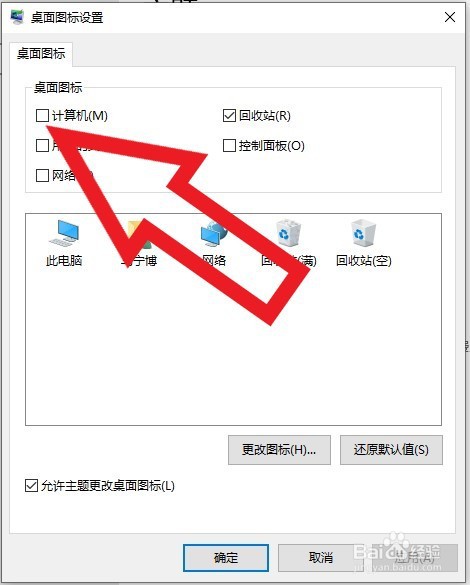
9、点击界面下方的“确定”选项,即可完成!

10、电脑界面出现“此电脑”图标。

11、以后再右击此电脑,点击下拉菜单中的属性时就会进入“系统”界面。

